cad图层快捷键
关于图层的建立,可以说是cad软件中的基础操作,我们在绘制图纸的时候,图层的建立是基础的,它给图纸的修改带来了非常多的方便,我们要习惯建立和使用图层,下边,我们就分享cad图层快捷键(cad图层的快捷键命令:LA)以及图层建立的方法,还不赶快学起来?
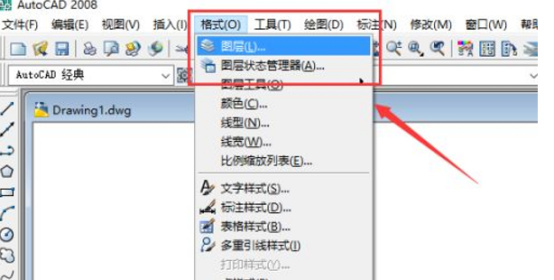
cad图层快捷键是什么,如何建图层?
关于图层的建立,可以说是cad软件中的基础操作,我们在绘制图纸的时候,图层的建立是基础的,它给图纸的修改带来了非常多的方便,我们要习惯建立和使用图层,下边,我们就分享cad图层快捷键(cad图层的快捷键命令:LA)以及图层建立的方法,还不赶快学起来?
1、PS里边我们最多的就是说到图层,这里的0图层就像PS当中的背景是一样的,我们进入图层的方式就是点击cad当中的格式,然后点击图层。
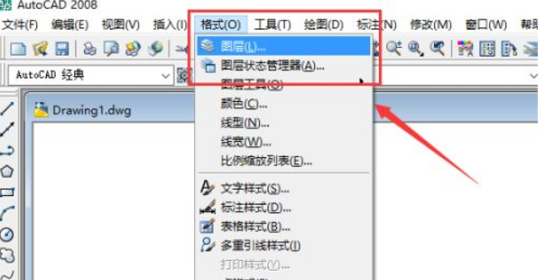
2、我们使用快捷命令LA,然后按空格键或者按回车键也可以进入cad图层编辑界面。
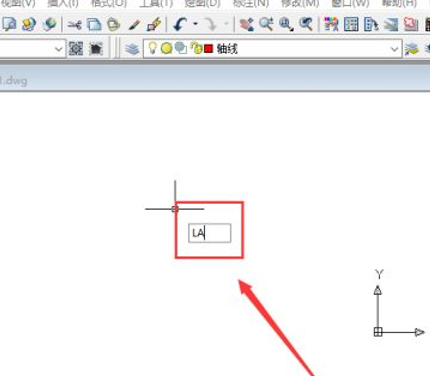
3、在图层编辑窗口,版本不同可能界面有些差别,不过大致却别不大,点击上面的添加图标来新建图层。
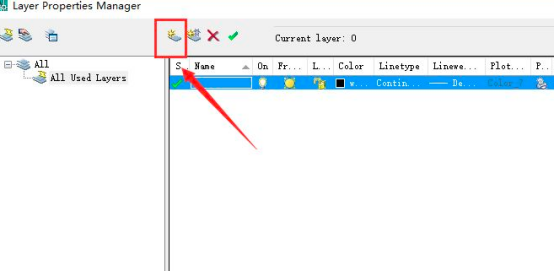
4、出现一个图层Layer1,这个图层修改名称,需要按F2。
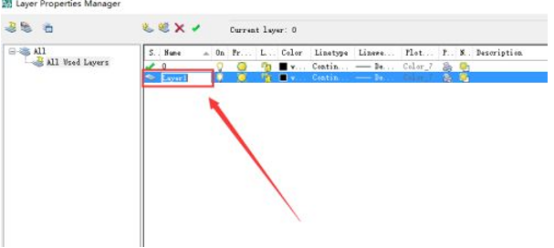
5、界面color的选项,进入就可以进行颜色修改,选择我们需要的颜色点击确定。
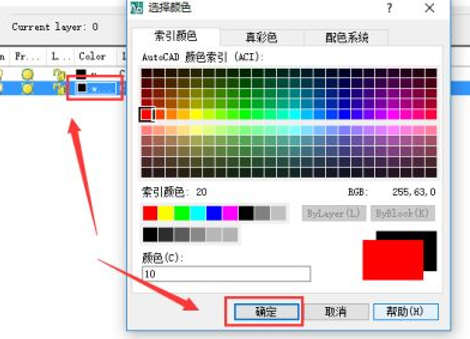
6、当然,对于我们来说,图层还可以对线型、线的颜色以及粗细等进行修改设置的,根据自己不同的需要可以进行设置修改。
7、图层建立完成过后,我们选择合适的图层进行图纸绘制,图层下拉框选择我们的图层即可,如ps类似,图层的前面有一把锁的图标,这个就是锁图层的意思,锁定的时候是不可修改的。
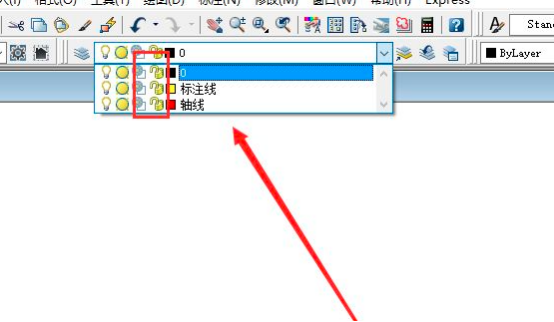
cad图层快捷键以及新建图层的方法大致分享到这里,更多设置还需要你自己去探索和学习哦!
本篇文章使用以下硬件型号:联想小新Air15;系统版本:win10;软件版本:AutoCAD2008。
cad图层快捷是什么?cad怎么建图层?
经常使用软件的人都知道快捷键的存在,他们在操作中也习惯使用快捷键,快捷键的使用可以减少很多繁琐的操作步骤,从而可以提高出图的速度。快捷键一般都是通过键盘组合完成的,简单的一步就能够得到想要的结果,快捷键操作方便,容易记忆,接下来小编教给大家的内容是cad图层快捷键是什么及怎么建图层。
1、对于我们来说建立图层是我们最基础的,对于很多使用者来说,应该大家都会吧,图层的由来是根据PS来的,这里的0图层就像PS当中的背景是一样的,我们进入图层的方式就是点击CAD当中的格式,然后点击图层。
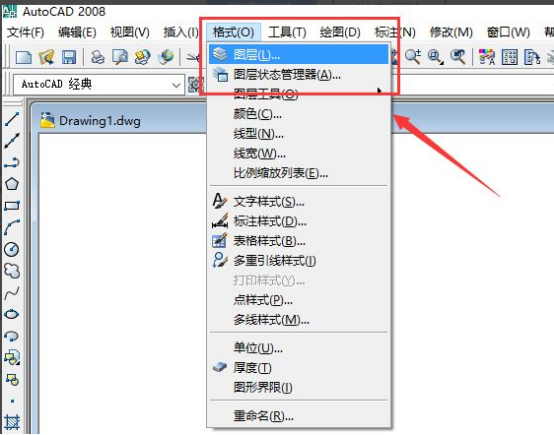
2、我们出点击格式进入图层外,我们还是可以点击我们图层图标进入图层进行编辑,或者我们使用快捷命令LA,然后按空格键或者按回车键进入我们的CAD图层编辑界面。我们记不住快捷命令就直接点击吧。
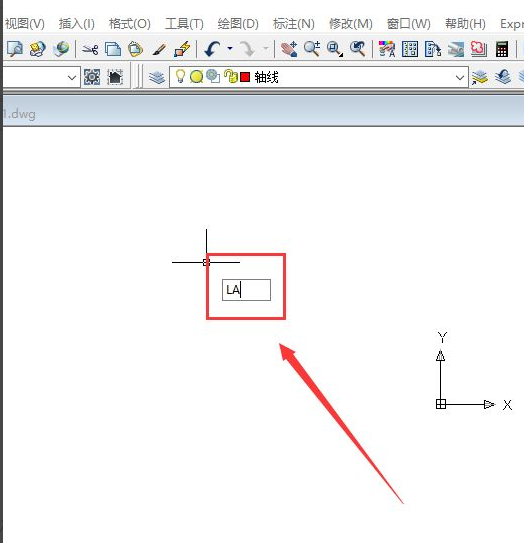
3、进入图层编辑窗口,我们不同版本的CAD这个界面是不一样的,对于小编使用的这个版本就是CAD2008的,是英文界面,不过都是大同小异的,我们还是点击上面的添加图标,也就是新建图层。
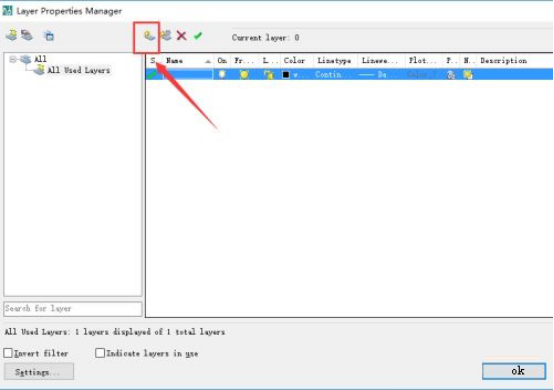
4、然后我们可以看到我饿就多了一个图层Layer1,也是英文,这样是不方便我们记忆的,所以我们需要把这个图层改改名字,这里我们就需要按F2进行就改的,我们刚健的时候也是可以修改的。
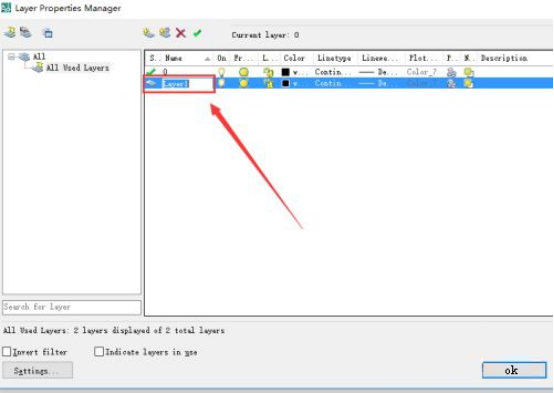
5、然后我们就是对这个图层的线条颜色进行编辑,这里我们可以看到有个color的选项,这里我们点击进入就可以进行颜色修改,选择我们需要的颜色就可以了,然后我们点击确定。
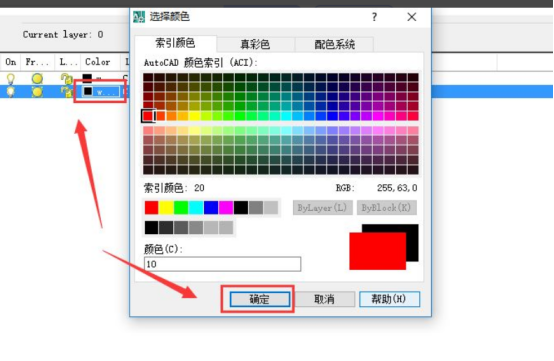
6、然后就是对线型的修改,这里我们点击linetype经行对线型的修改,我们点击过后,可以看到我们只有一种线型选择,这里就是默认的直线线型,对于我们来说是需要很多种线型的,这里我们就点击加载。
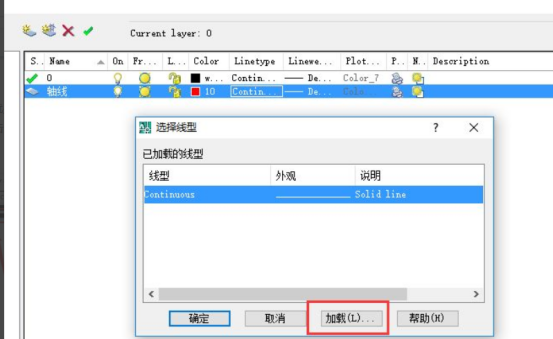
7、这里我们如果是画的是轴线图层,所以我们就需要选择点画线也就是ACAD-IS004W100这种型号的直线,这里我们根据设计的要求选择不同线型就可以了,然后我们点击确定进行加载。
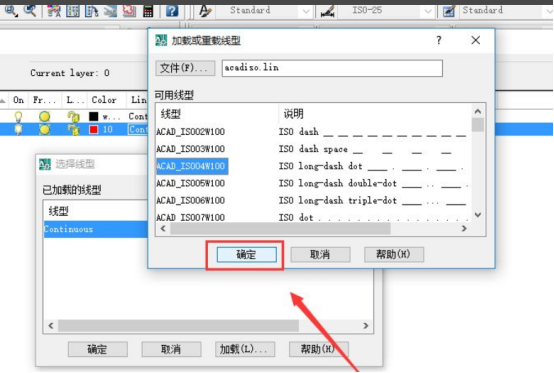
8、然后有很多同学就直接点击了确定,其实是不对的,这里我们还需要选择我们刚才加载的直线线型,然后点击确定才能够成功的修改我们的图层的线型的。
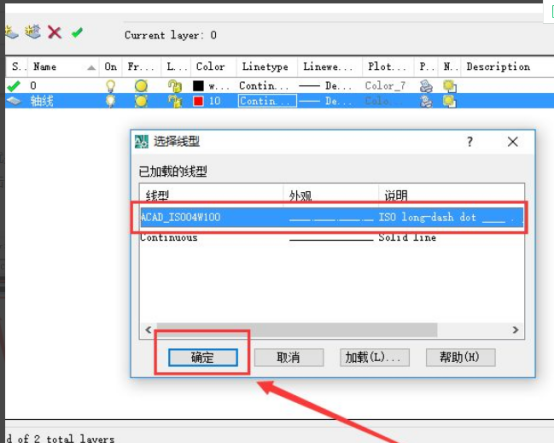
9、对于我们来说,图层是可以对线型线的颜色线的粗细经行设置的,根据自己不同的需求要设置不同的图层,然后我们点击确定。
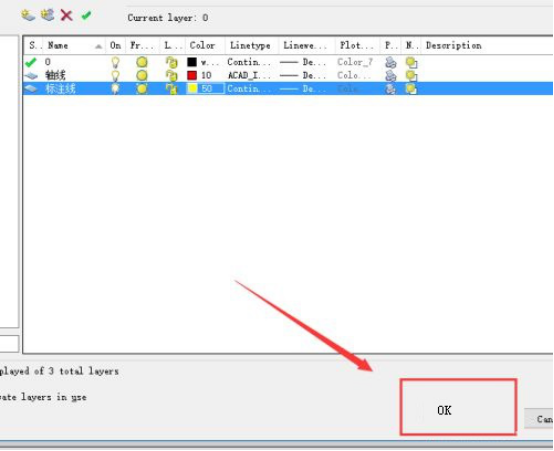
10、对于我们来说,图层建立完成过后,我们就需要在绘图的时候选择合适的图层了,这里我们点击图层下拉框选择我们的图层就可以了,这里我们可以看到每个图层的前面有一把锁的图标,这个就是锁图层的意思,锁住了在其他图层就不会被选中修改。
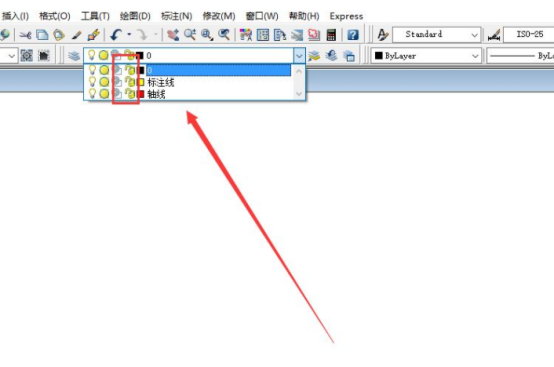
通过以上的操作演示,cad图层快捷键的使用方法就学会了,为了操作的方便和制图的速度,大家在使用cad软件的过程中要学着使用快捷键,快捷键的操作步骤简洁,可以避免步骤太多出现操作失误的问题,很多的软件都有相应的快捷键,有的可以直接使用,有的还可以根据自己的使用习惯去设置快捷键,这么方便的操作,我们就把快捷键运用起来吧。
本篇文章使用以下硬件型号:联想小新Air15;系统版本:win10;软件版本:cad2008。

